Přehled prostředí Bot Framework Composer
Poznámka:
Tento článek se vztahuje pouze na klasické chatboty . Chcete-li rozšířit kopiloty vytvořené v Copilot Studio, nemusíte používat Bot Framework Composer. Všechny funkce popsané v tomto článku jsou dostupné pro kopiloty přímo v Copilot Studio.
Vylepšete svého kopilota vývojem vlastních témat pomocí Bot Framework Composeru a poté je přidejte do svého kopilota Copilot Studio.
Composer je integrován do Copilot Studio, aby umožnil vývojářům a podnikovým uživatelům vytvářet kopiloty společně. Composer vám umožní rozšířit kopilota o funkčnost architektury Bot Framework, včetně těchto prvků:
- Adaptivní dialogy
- Generování jazyka (LG)
- Regulární výrazy (RegEx)
- Adaptivní karty
Použití Composer s Copilot Studio umožňuje přístup do konverzační paměti a kontextu, včetně proměnných definovaných v Copilot Studio. Tato paměť a kontext umožňují vytvářet témata pro zpracování přerušení, zrušení a přepnutí kontextu. Můžete také přidat adaptivní karty pro zobrazení interaktivních prvků v kopilotu, jako jsou obrázky a videa, formuláře apod.
V Composeru jsou připravené různé předpřipravené funkce a výrazy spolu se schopností definovat více variant fráze, kterou kopilot náhodně vybere za běhu.
Vlastní témata přidaná v Composeru jsou nasazena, hostována a spouštěna společně se zbytkem obsahu kopilota Copilot Studio a nevyžadují žádný další hosting Azure.
Důležité
Integrace Composer není dostupná uživatelům, kteří mají pouze licenci Teams Microsoft Copilot Studio. Musíte mít zkušební verzi nebo úplnou licenci Microsoft Copilot Studio.
Předpoklady
Pochopení klíčových pojmů Composer
Composer používá jinou sadu termínů k popisu podobných konceptů používaných v Copilot Studio. Zde je několik klíčových pojmů, které je třeba chápat:
dialog: Dialogy jsou základní stavební blok v Composeru a slouží jako kontejnery pro spouštěče. Každý dialog představuje část funkčnosti robota, která obsahuje pokyny, co robot dělá a jak reaguje na vstup uživatele. Další informace o dialogových oknech naleznete v části Dialogová okna jako stavební bloky konverzace v aplikaci Composer.
hlavní dialog: Hlavní dialog robot je první dialog, který se objeví v průzkumníku robot a vytvoří se, když importujete svého Copilot Studio kopilota do aplikace Composer. Hlavní dialog nesmí být nikdy odstraněn, protože odpovídá vašemu kopilotovi Copilot Studio.
trigger: Spouštěče jsou hlavní součástí dialogu a umožňují vám zachytit události a reagovat na ně. Každý trigger má podmínku a kolekci akcí, které se mají provést, když je podmínka splněna. Triggery si můžete představit jako ekvivalent témat v Copilot Studio. Chcete-li se dozvědět více o triggerech, viz Triggery.
action: Akce jsou hlavní součásti spouštěče, které vám umožňují odeslat odpověď, vytvářet a přiřazovat hodnoty vlastnostem, manipulovat s tokem konverzace, spravovat dialogy a mnoho dalších činností. Akce si můžete představit jako ekvivalent uzlů v Copilot Studio.
Funkce Composeru, které nejsou podporovány v Copilot Studio
Následující funkce aplikace Composeru nejsou podporovány v Copilot Studio:
| Nepodporovaná funkce | Další informace |
|---|---|
| Rozpoznávač LUIS (porozumění řeči) | Výchozí rozpoznávač v Composeru je nastaven na Microsoft Copilot Studio Natural Language Understanding (NLU). |
| Bot Framework Orchestrator | Bot Framework Orchestrator není v Composer pro Copilot Studio podporován. |
| Vlastní rozpoznávač | Vlastní rozpoznávač není v Composer pro Copilot Studio podporován. |
| Dovednosti robota | Nelze vyvolat dovednosti robota v obsahu Composer určeném pro Copilot Studio. |
| QnA Maker | Tato funkce není v Composer pro Copilot Studio dostupná. |
| OAuth Přihlášení a odhlášení uživatele | Tyto typy akcí nejsou v Composer pro Copilot Studio podporovány. |
| Vstupy a výstupy dialogů | Vstupy a výstupy dialogů nejsou v Composer pro Copilot Studio podporovány. |
| Detekce entit ve spouštěcích frázích v aplikaci Composer | V aplikaci Composer nelze použít zápis # getUserName my name is {username=userName}. |
| Testování v emulátoru Bot Framework | Veškerý obsah Composeru by měl být publikován a poté otestován v Copilot Studio. |
Pokyny pro vytváření obsahu Copilot Studio v aplikaci Composer
Existuje několik klíčových pokynů, které je třeba dodržovat, když používáte Composer k vytváření obsahu pro Copilot Studio:
Témata z vašeho kopilota Copilot Studio se v aplikaci Composer zobrazují jako dialogy. Tyto dialogy nemůžete upravit v aplikaci Composer; když je vyberete, otevřou se relevantní témata k úpravám v Copilot Studio.
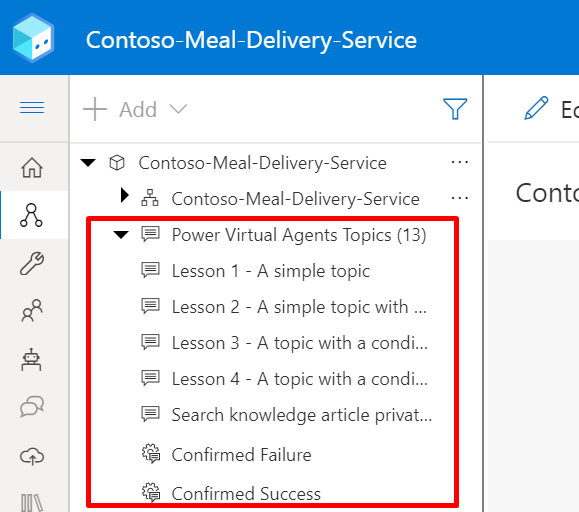
Ke globálním proměnným Copilot Studio se v Composer přistupuje pomocí rozsahu
virtualagent. Tento rozsah se nezobrazuje v referenční nabídce vlastností aplikace Composer, ale můžete k němu přistupovat přímým zadáním výrazu.Publikování obsahu v aplikaci Composer zpřístupní změny pro testování, ale automaticky nezveřejní vašeho kopilota Copilot Studio. K publikování změn kopilota v kanálech použijte funkci Publikovat v Copilot Studio.
K volání témat Copilot Studio v aplikaci Composer použijte akci Zahájit téma Microsoft Copilot Studio.

Do hlavního (označovaného také jako „kořenový“) dialogu můžete přidat nové triggery Composer jakéhokoli druhu.
Z těchto spouštěčů aplikace Composer můžete posílat zprávy a klást otázky.
V hlavním dialogu nemůžete použít nástroj pro rozpoznávání regulárních výrazů. Použití nástroje pro rozpoznávání regulárních výrazů v hlavním dialogu brání publikovat obsah aplikace Composer v aplikaci Copilot Studio. Rozpoznávání regulárních výrazů však můžete použít v jakémkoli jiném dialogu Composeru.
Jakékoli události a triggery Composer můžete přidávat do nově vytvořených dialogů.
Na stránce Odpovědi robotů musí být část Společný prázdná. Pokud tam používáte nějaké materiály, povede to k chybám ověření a zabrání vám to publikovat obsah z Composeru do Copilot Studio.
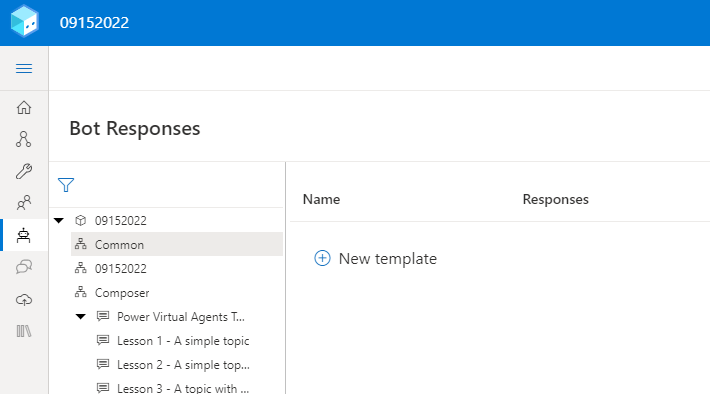
Každý dialog Composer má vlastní zdroje odpovědí robotů (.lg) a porozumění jazyku (.lu). Například robot, který mluví anglicky (USA) a má dialog s názvem
dialog1má jeden soubordialog1.en-us.lga jeden soubordialog1.en-us.lu.Hlavní dialog v aplikaci Composer nesmí být nikdy odstraněn, protože odpovídá kopilotovi Copilot Studio. Hlavní dialog nemusí mít žádný trigger, ale může mít i více triggerů.
Telemetrii můžete zachytit v dialozích a triggerech aplikace Composer a používat Application Insights k analýze spolu s dotazy Kusto v adaptivních dialozích. Další informace získáte v tématu Zachycení telemetrie s Application Insights.
Podrobný výklad dialogů, událostí, triggerů Composeru a návod k vytvoření rozšířeného obsahu robota v Bot Framework najdete v následujících zdrojích:
- Bot Framework Dialogy skladatele
- Bot Framework Události a spouštěče skladatele
- Generování jazyka
- Tok konverzace a paměť
Odkazy
Chcete-li se dozvědět více o vývoji aplikací v Composer, podívejte se na tyto zdroje:
- Bot Framework Dokumentace skladatele
- Prohlídka skladatele
- Kurz: Vytvořte nový robot
- Výukový program: Přidejte Karty a tlačítka do robot
- Výukový program: Přidejte generování jazyka do robot
- Bot Framework Skladatel na GitHubu